Simply CRM proporciona la aplicación Emails , que le permite predefinir plantillas de correo electrónico para sus campañas de marketing por correo electrónico. Con esta aplicación, puede crear y enviar correos electrónicos HTML altamente receptivos a todos sus clientes.
Nuestro sistema viene con muchas variaciones útiles para la incorporación de correos electrónicos, invitaciones, recordatorios y notas de agradecimiento. Sin embargo, eso solo está rascando la superficie.
Con Simply, también puede crear sus propias plantillas desde cero. Utilice nuestro potente e intuitivo generador de plantillas o importe sus plantillas prefabricadas desde otro lugar.
Cómo crear plantillas de correo electrónico
Antes de comenzar a usar las plantillas de correo electrónico integradas, primero deberá activar la aplicación Emails en su instancia. Para hacerlo, vaya a Configuración y seleccione Aplicaciones en Administración de aplicaciones .
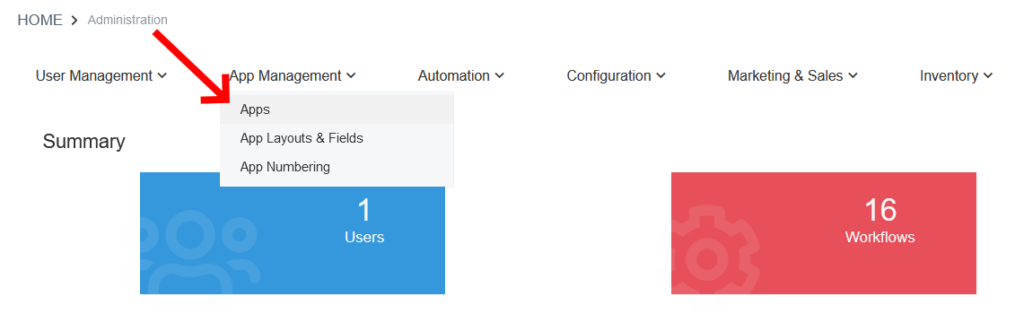
En Simply App Store , busque la aplicación Emails y presione Activar en su tarjeta.
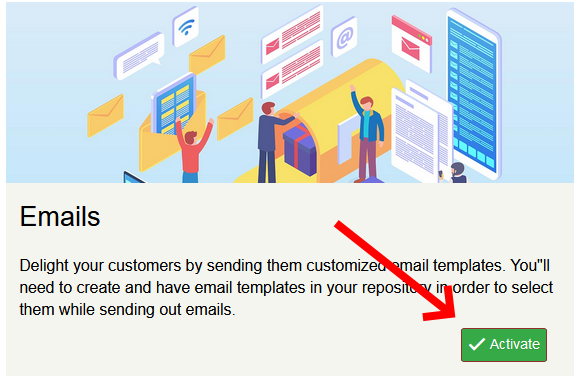
Debería recibir una notificación informándole que la aplicación se instaló correctamente en su instancia.

Una vez que instale los correos electrónicos , seleccione la opción Herramientas en el menú de la izquierda y presione Plantillas de correo electrónico .
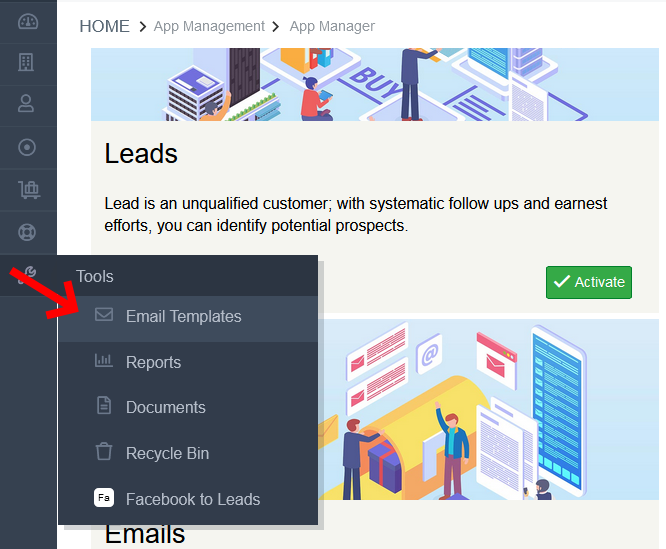
De esta manera, abrirá la vista de lista de las plantillas de correo electrónico predefinidas en Simply CRM .
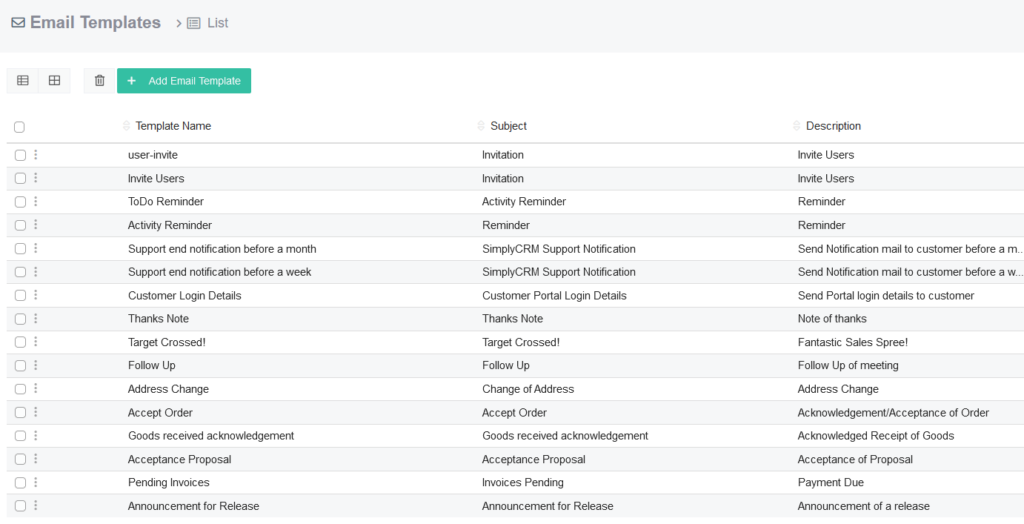
Las plantillas que se muestran en la imagen de arriba vienen preinstaladas con cada instancia de Simply CRM . Siéntase libre de navegar a través de ellos y verificar si puede usarlos para su propio negocio.
Puede hacer clic en cualquier plantilla de la lista para abrir su vista detallada. Luego, puede personalizar la plantilla según sus necesidades.
Por ejemplo, si hace clic en Detalles de inicio de sesión del portal de clientes , abrirá una ventana que le mostrará la plantilla de correo electrónico y sus propiedades.
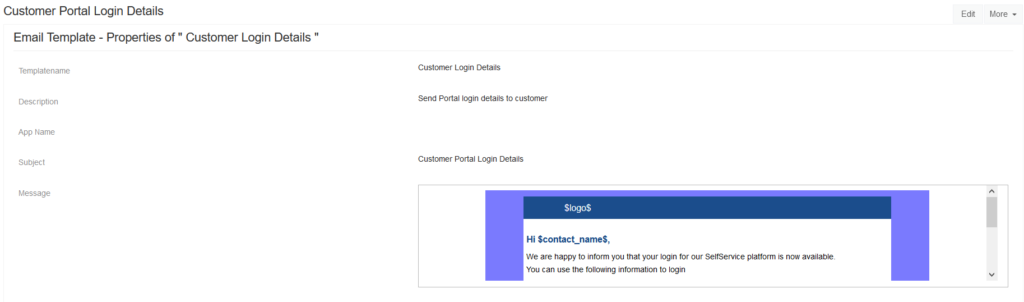
Puede editar, duplicar o eliminar cualquier plantilla de correo electrónico existente usando los botones en la esquina superior derecha.

Si desea crear una nueva plantilla de correo electrónico, haga clic en el botón Agregar plantilla de correo electrónico en la esquina superior izquierda.
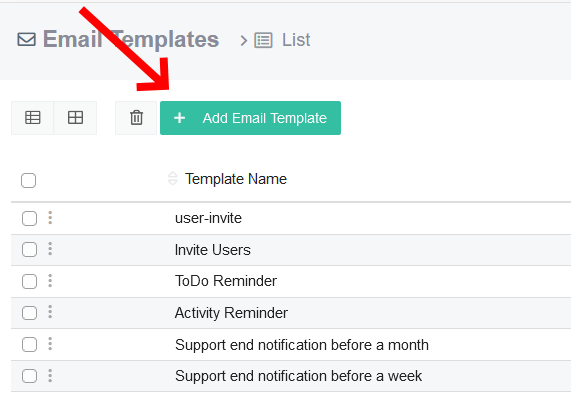
Para agregar variables, elija la aplicación y el campo cuyos datos desea incluir en la plantilla de correo electrónico en la sección Descripción de la plantilla de correo electrónico . Una vez que seleccione el campo, la variable se agregará automáticamente a la ubicación de su cursor.
Importante: solo puede agregar variables a la línea de asunto del correo electrónico o al texto del cuerpo del correo electrónico.
Por ejemplo, si selecciona Contactos como la aplicación y Nombre como el campo, mientras mantiene el cursor del mouse en el campo Asunto , generará la variable $ contactos-primer nombre $.

Si desea editar el texto del cuerpo del correo electrónico, use el editor visual avanzado que se muestra a continuación. Puede editar su plantilla usando nuestro creador de arrastrar y soltar o ingresar código HTML / CSS directamente.
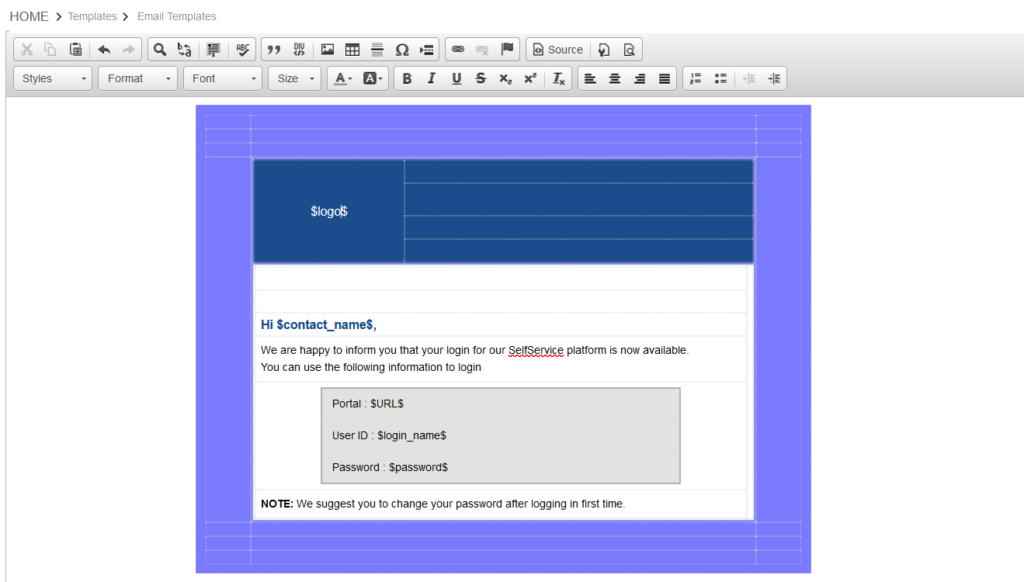
Edite la plantilla de correo electrónico de acuerdo con sus necesidades y referencias personales. No dude en agregar su propio texto, imágenes y formato para aplicar la marca de su empresa a los correos electrónicos.
Una vez que haya terminado de editar, presione el botón Guardar en la parte inferior de la pantalla.
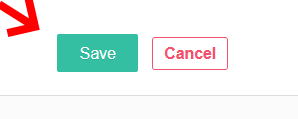
Cómo usar plantillas de correo electrónico
Cuando termine de crear sus plantillas de correo electrónico, podrá enviarlas a cualquier contacto del sistema.
Si no está seguro de cómo enviar correos electrónicos desde Simply CRM , consulte nuestra guía detallada sobre Mail Manager . Allí, encontrará instrucciones sobre cómo integrar su cuenta de correo electrónico con Mail Manager y enviar correos electrónicos directamente desde Simply CRM .
Si desea automatizar los correos electrónicos, puede configurar flujos de trabajo para enviar plantillas de correo electrónico siempre que se cumplan sus condiciones predefinidas.







